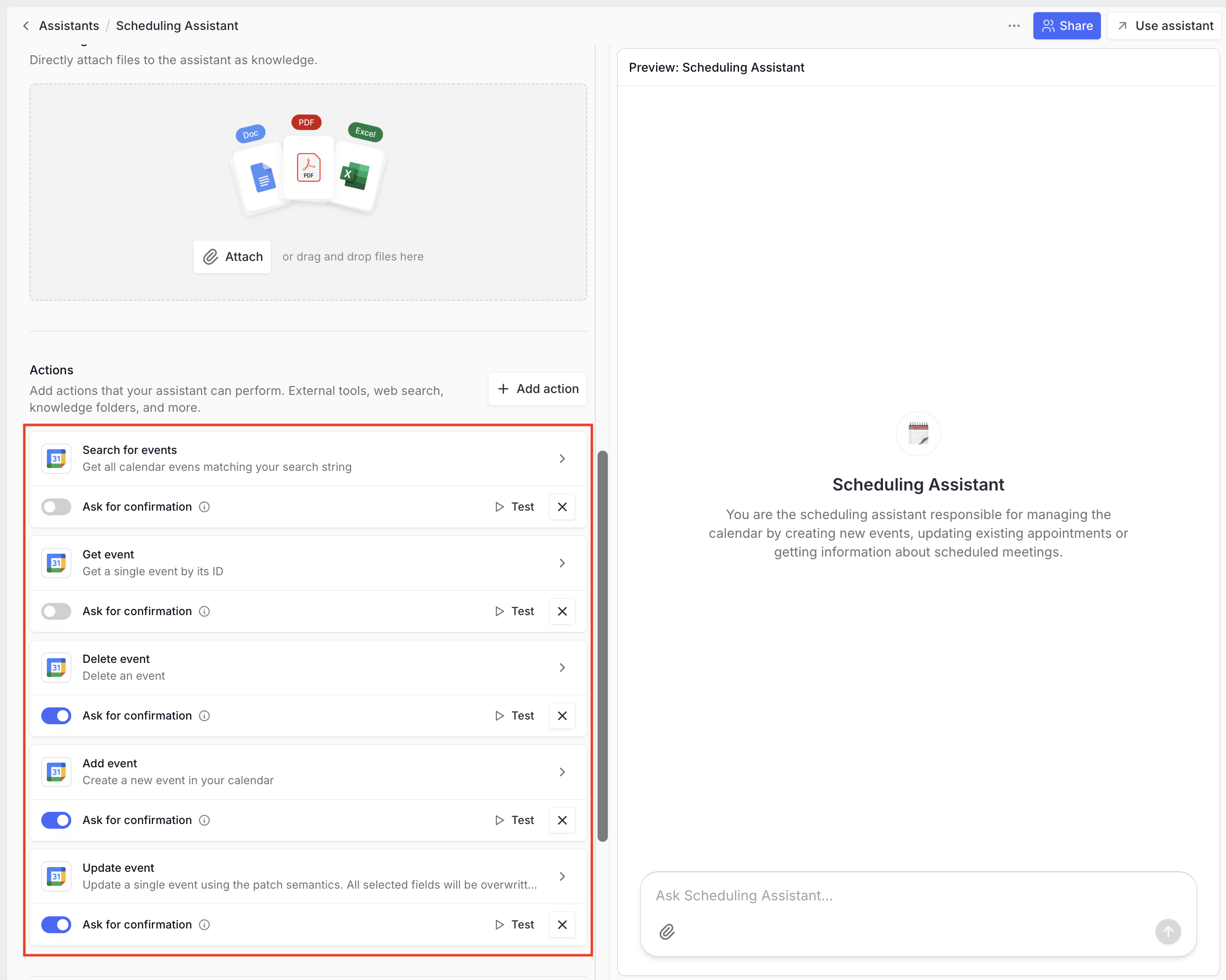Configurateur d’Assistant
Dans le configurateur d’assistant, crée un assistant qui devrait pouvoir utiliser l’intégration. Tu peux utiliser le guide sur créer un assistant pour en savoir plus sur la création de super assistants.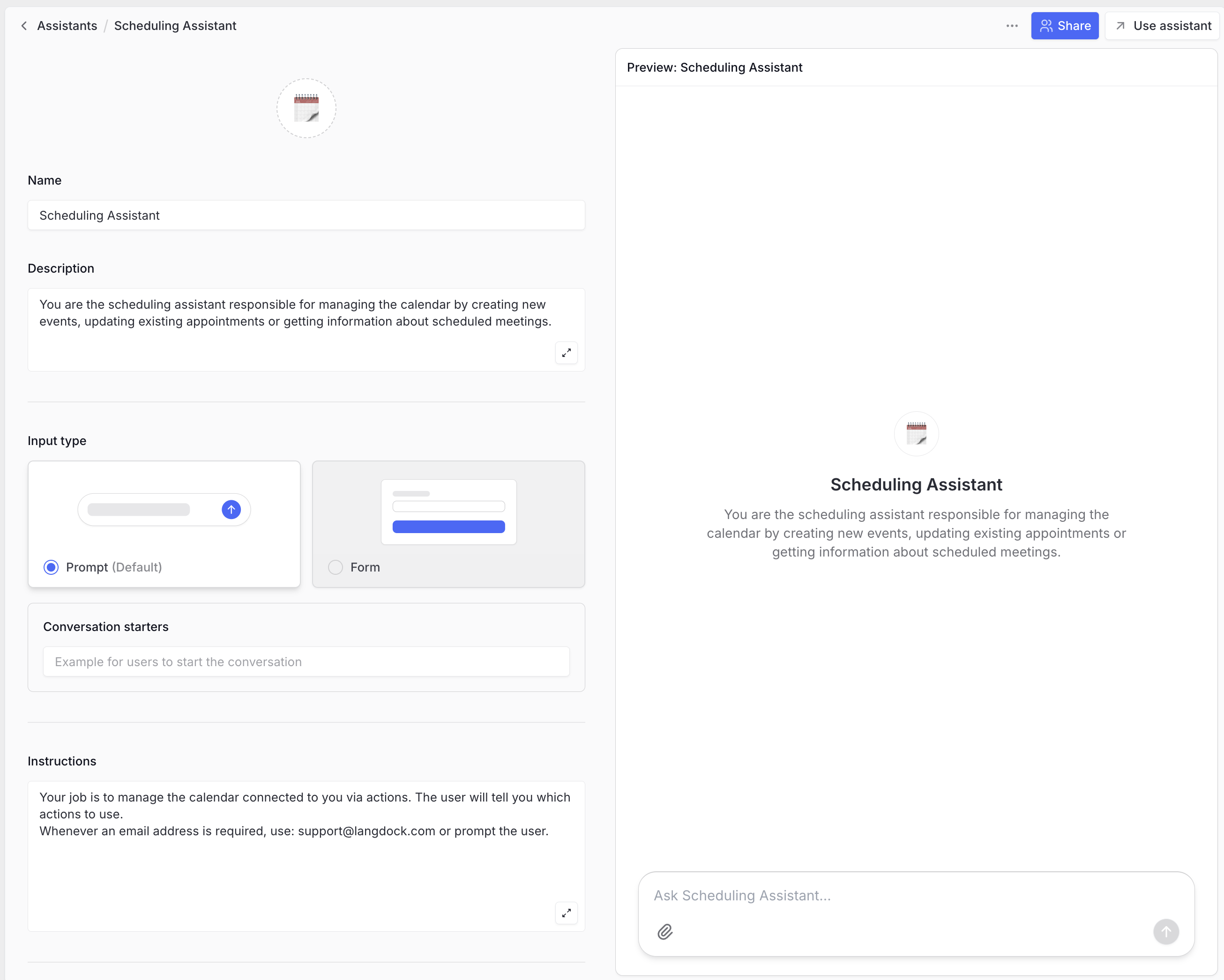
Ajouter des actions
Dans le configurateur d’assistant, tu peux maintenant ajouter des actions des intégrations activées dans ton workspace.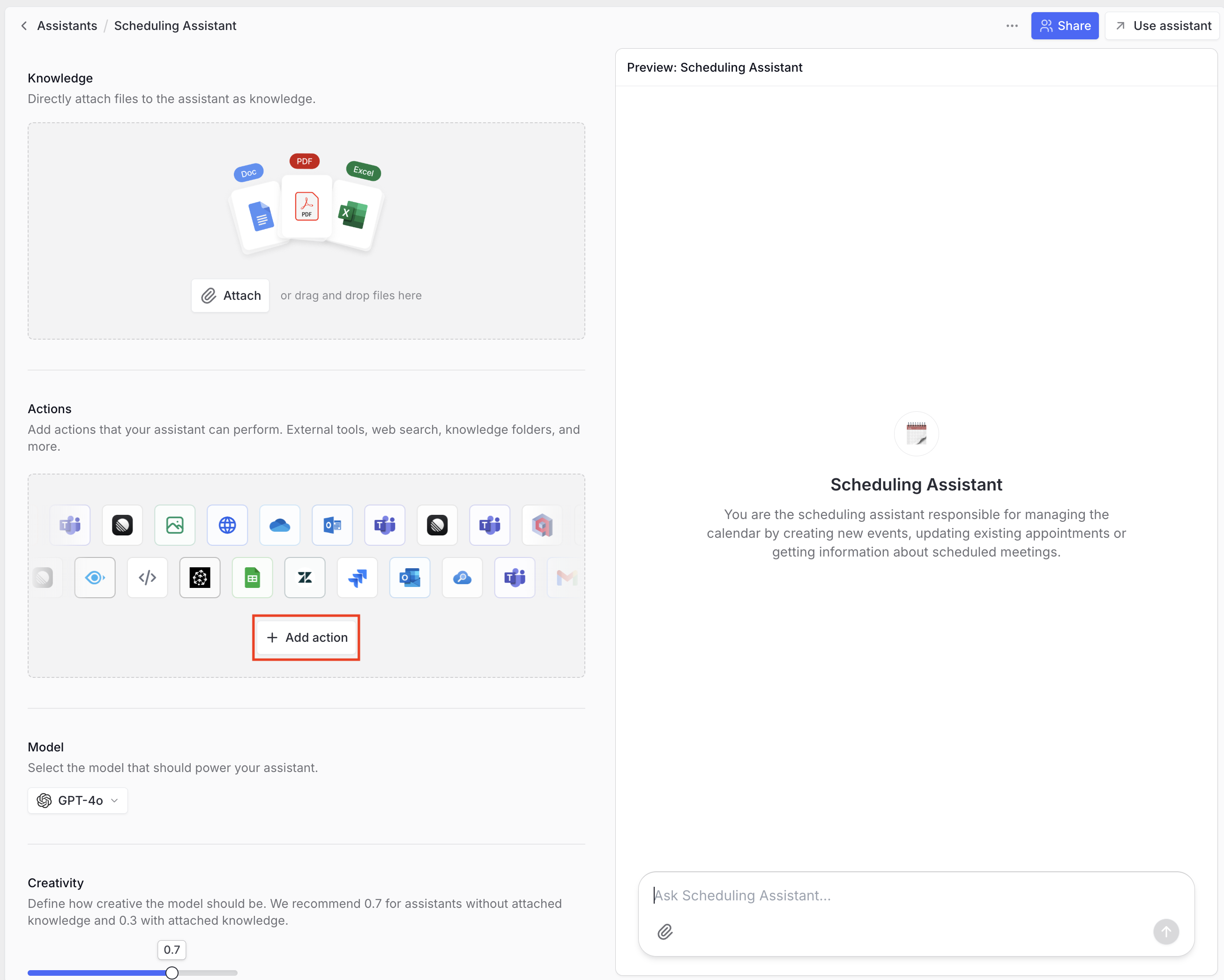
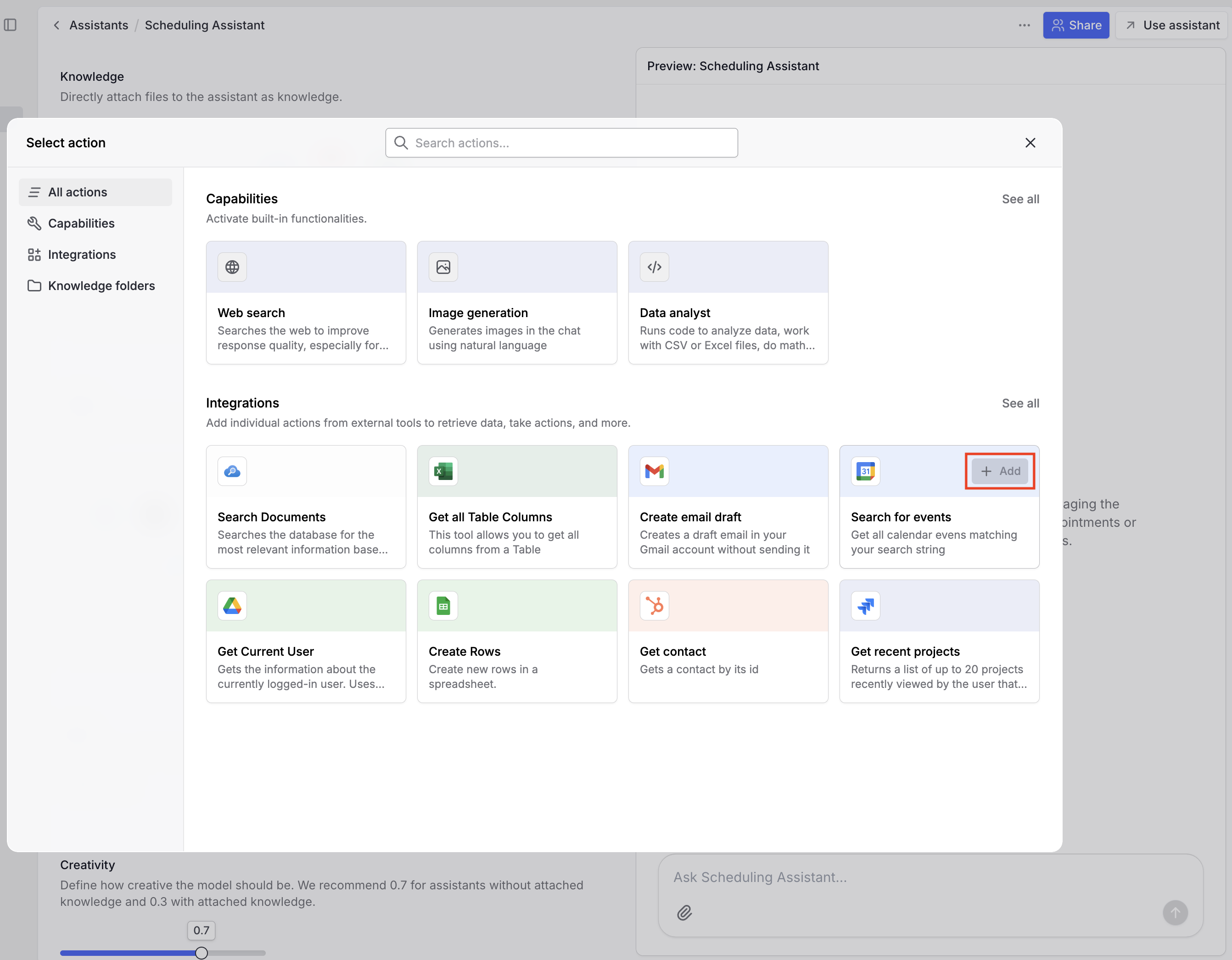
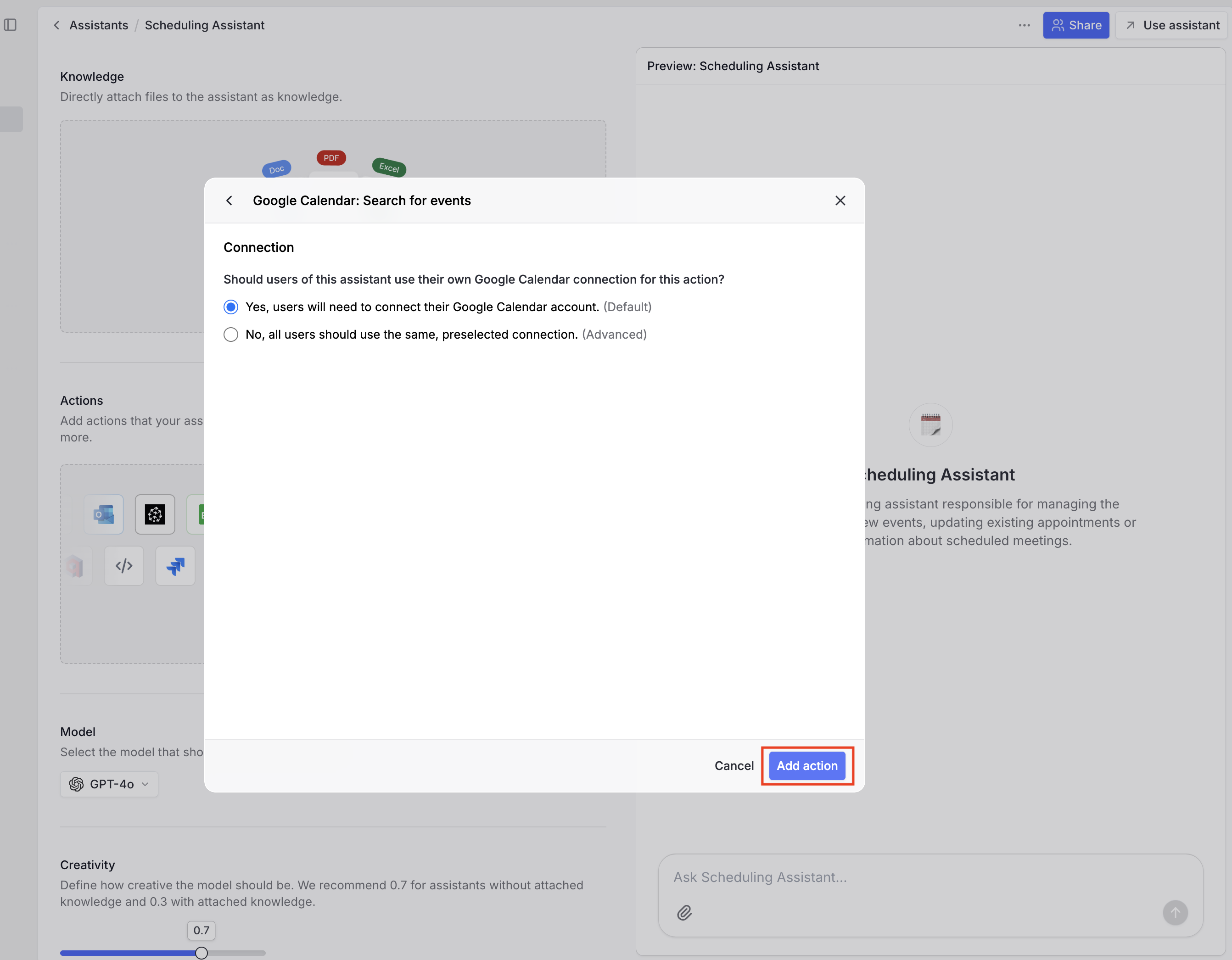
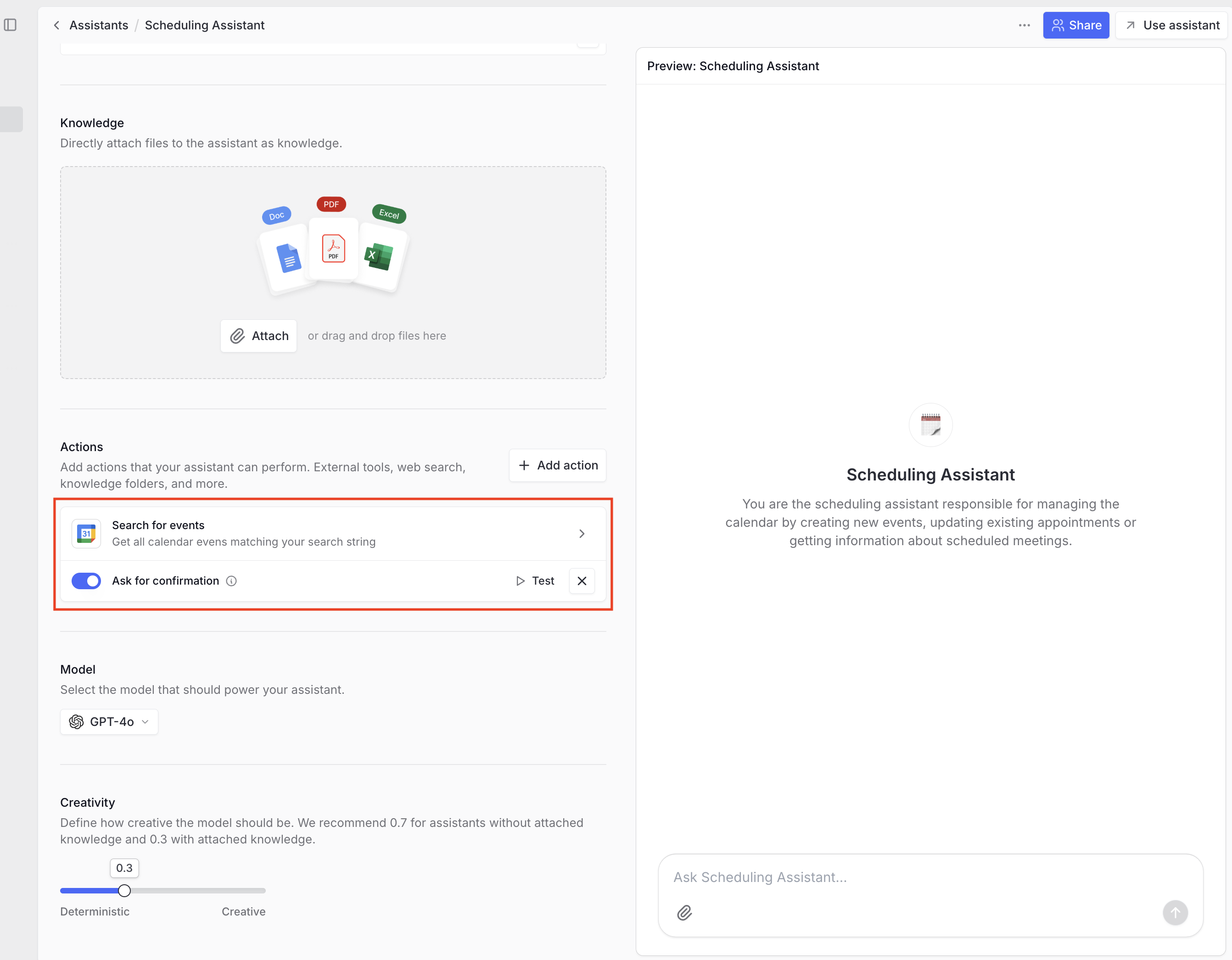
Utiliser les actions
Maintenant tu peux utiliser les intégrations dans ton assistant. L’assistant déclenchera les actions automatiquement en fonction du contexte de conversation. Si une action demande une confirmation, tu verras la demande spécifique avec les paramètres d’entrée. Appuyer sur “Confirmer” déclenche l’action.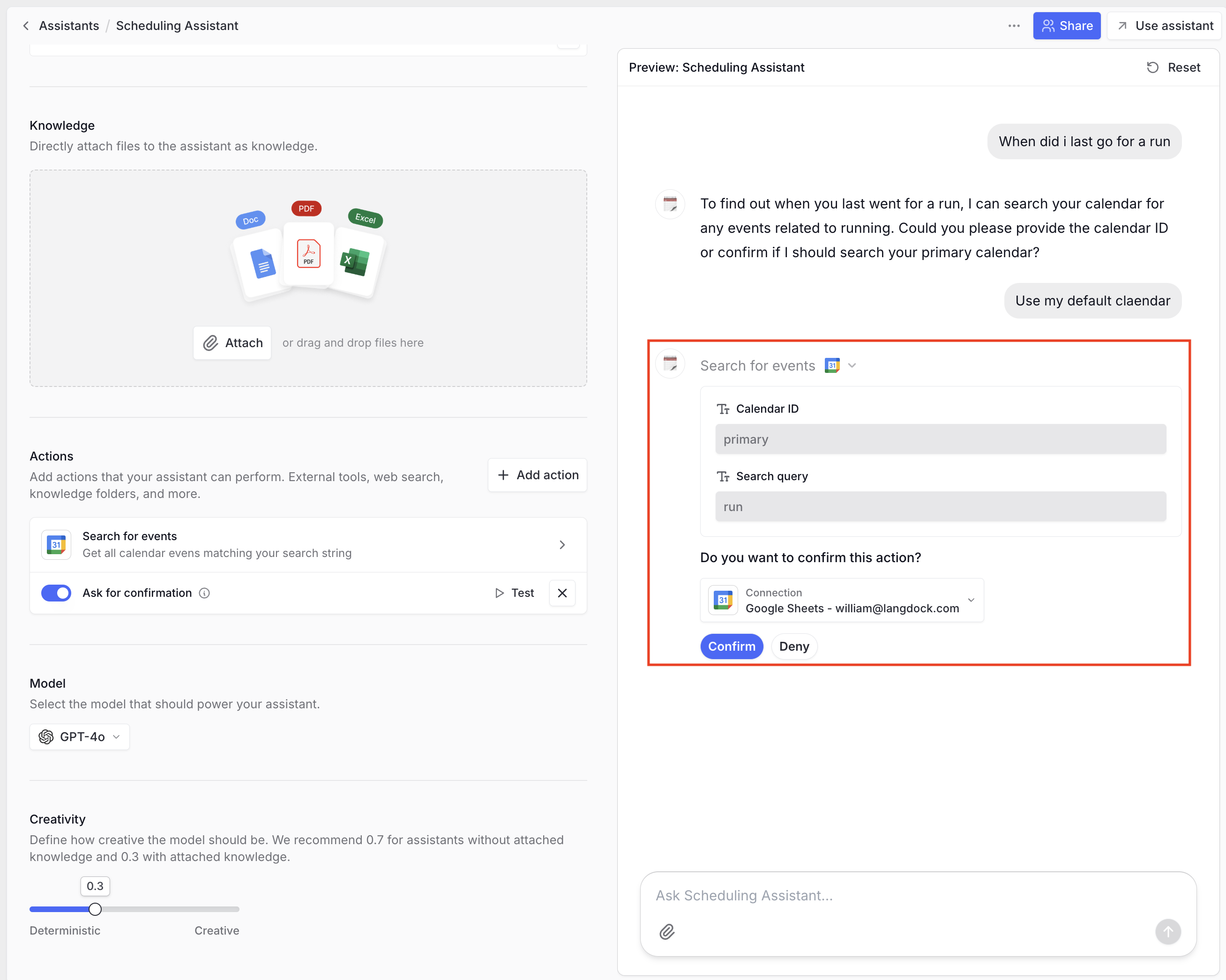
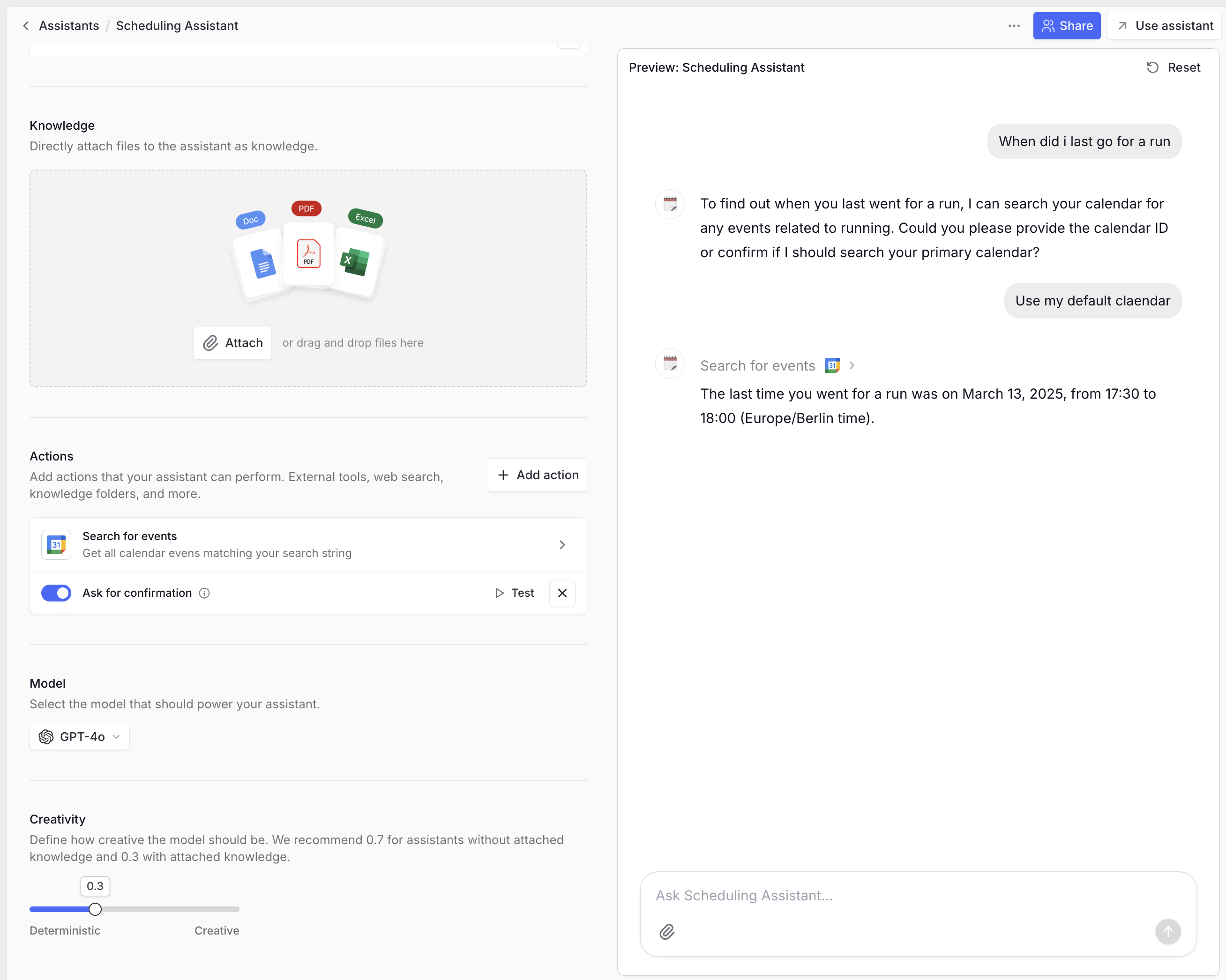
Recommandations d’utilisation
Ajouter des actions à un assistant
Sois généreux lors de l’ajout d’actions à un assistant. Certaines intégrations ont des actions de collecte de contexte comme Get deal context de HubSpot, qui récupère les ID internes pour les pipelines et étapes. Cela permet une utilisation plus fluide d’actions comme Create deal ou Update deal parce que tu peux demander à l’assistant d’obtenir tous les pipelines existants et spécifier en langage naturel lequel utiliser, plutôt que de chercher les ID dans tes paramètres HubSpot.